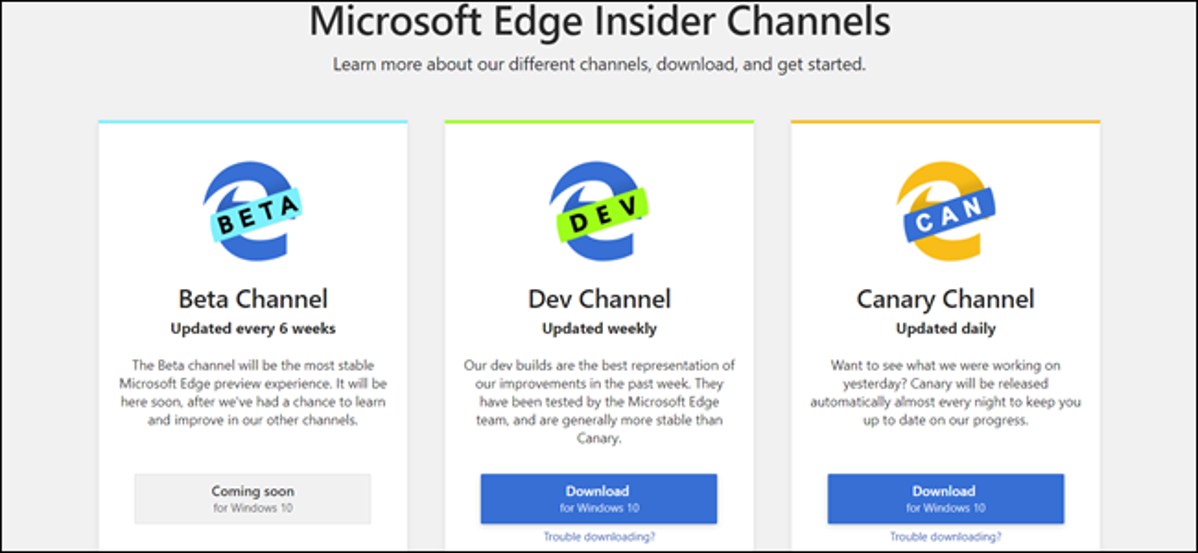
Microsoft mengumumkan Desember lalu akan memindahkan Edge ke mesin rendering Chromium. Build yang bocor muncul di web beberapa minggu yang lalu, tetapi sekarang Anda dapat mencoba build resmi dari Microsoft. Berikut cara mengaturnya.
Pembaruan : Microsoft merilis versi final dan stabil dari Microsoft Edge baru pada 15 Januari 2020. Unduh di sini. Microsoft berencana untuk menginstal browser secara otomatis di PC Windows 10 melalui Pembaruan Windows segera.
Selamat tinggal EdgeHTML, Halo EdgeChromium
Ketika Microsoft mengumumkan akan berhenti bekerja di EdgeHTML dan mengalihkan browser Edge ke Chromium, kita memiliki banyak pertanyaan. Beberapa, seperti jika peralihan berarti mendapatkan dukungan Ekstensi Chrome, dijawab dengan cukup cepat. Tapi pertanyaan besarnya adalah, “kapan kita bisa mencobanya?” Microsoft membuka halaman Insider untuk meminta pembaruan tetapi hari ini, sebelum email apa pun yang kita lihat, Anda dapat mengunduh versi resmi dari Microsoft.
Ingatlah bahwa dua opsi saat ini adalah Dev build (yang diperbarui setiap minggu), dan build Canary (yang diperbarui setiap hari). Opsi beta, yang akan menjadi yang paling stabil dan diperbarui setiap enam minggu, tidak tersedia. Anda mungkin harus mengingatnya dan tidak menggunakan browser ini untuk hal penting. Dalam pengujian awal kita, setidaknya tampaknya cukup stabil untuk penelusuran biasa.
Juga, Microsoft menyatakan di blognya bahwa ini hanya untuk Windows 10 64-bit untuk saat ini. Mereka menjanjikan dukungan untuk platform lain, seperti Windows 7, Windows 8.1, macOS, dan saluran lainnya, seperti Beta dan Stabil nanti.
Cara Menginstal Dan Memulai
Menginstal browser Edge baru adalah urusan yang cukup mudah. Buka situs unduhan Microsoft, dan pilih saluran. Pilih Dev Channel untuk opsi yang lebih stabil, Canary untuk tampilan pertama pada fitur baru dan mungkin bug baru.
Iklan
Setelah Anda menginstal, Anda akan diminta untuk memilih gaya halaman tab baru. Ini mirip dengan opsi artikel baru di Edge tradisional, dan jika Anda tidak ingin dibombardir dengan berita dari MSN, atau gambar mewah, pilih opsi terfokus.
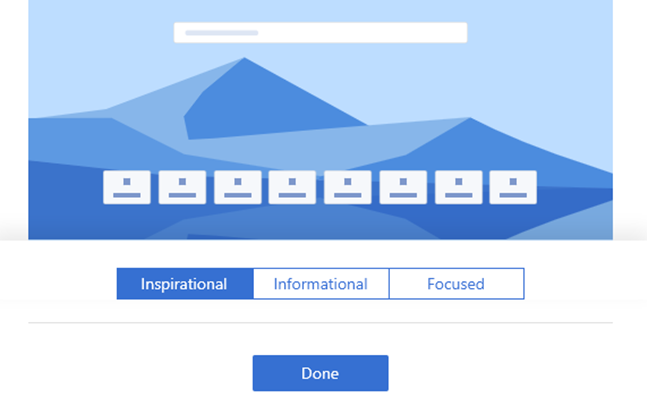
Selanjutnya, Anda dapat mengimpor data dari browser lain. Klik pada opsi lainnya di sudut kanan atas (yang terlihat seperti tiga titik horizontal) lalu klik pengaturan.
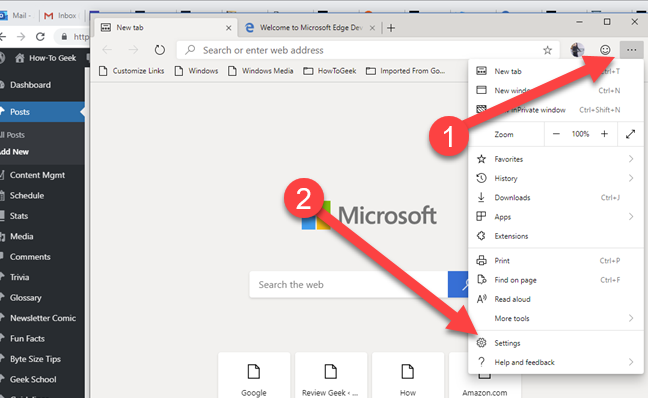
Kemudian klik opsi “Data browser penting” di bawah profil Anda.
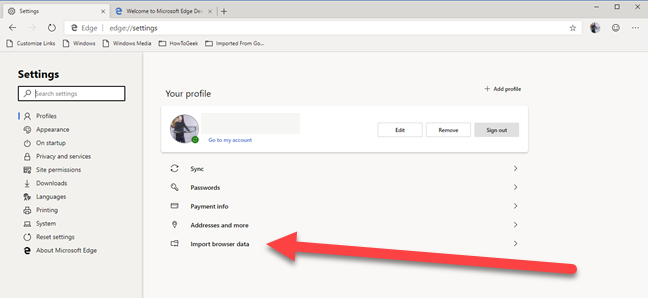
Pilih browser yang ingin Anda impor (seperti Chrome, Firefox, atau Edge), lalu data apa yang ingin Anda impor.
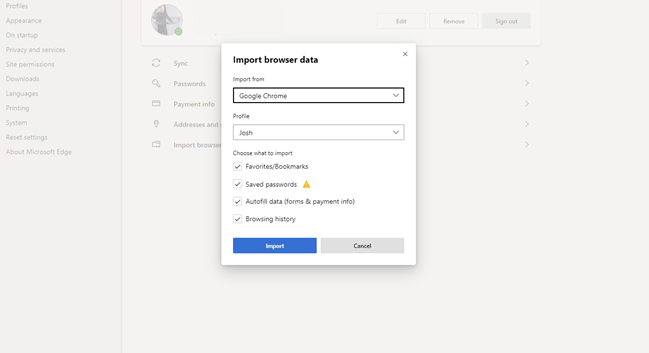
Memasang Ekstensi adalah urusan yang serupa. Klik lebih banyak opsi (tiga titik horizontal), lalu Ekstensi.
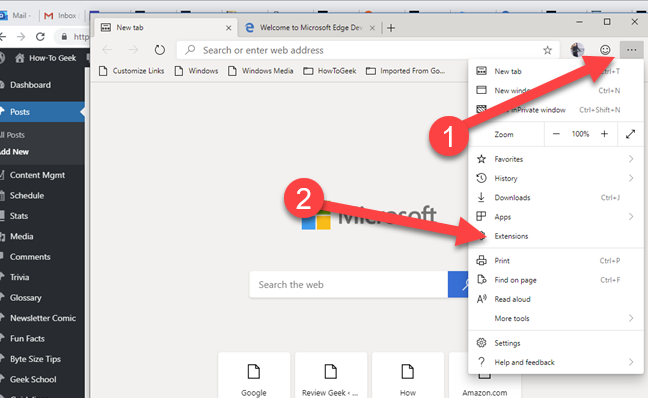
Iklan
Pencarian tidak berfungsi dalam versi saat ini, jadi klik opsi “Dapatkan ekstensi dari Microsoft Store”.
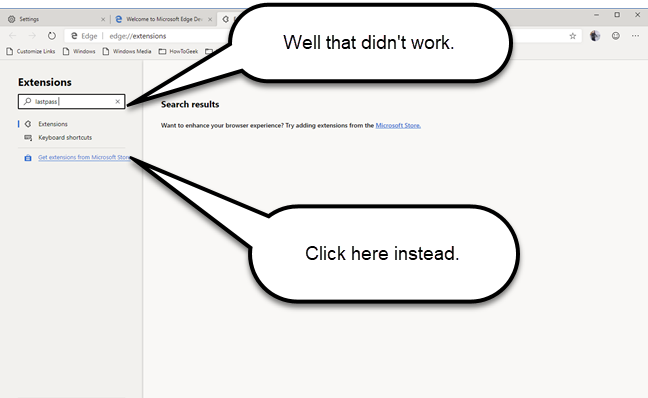
Alih-alih aplikasi Microsoft Store, tab baru akan terbuka. Anda harus menelusuri ekstensi secara manual, kategori di sebelah kiri akan membantu.
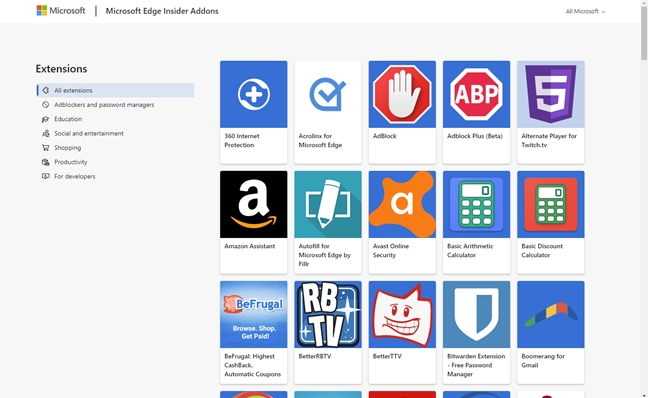
Dan Anda siap untuk pergi. Langkah Anda selanjutnya adalah masuk ke Twitter dan menyatakannya “terasa lebih cepat” dengan tagar Edge Chromium. (Ini browser yang hampir sama dengan Google Chrome, jadi kita ragu ada perbedaan besar dalam kinerja atau penggunaan memori.)